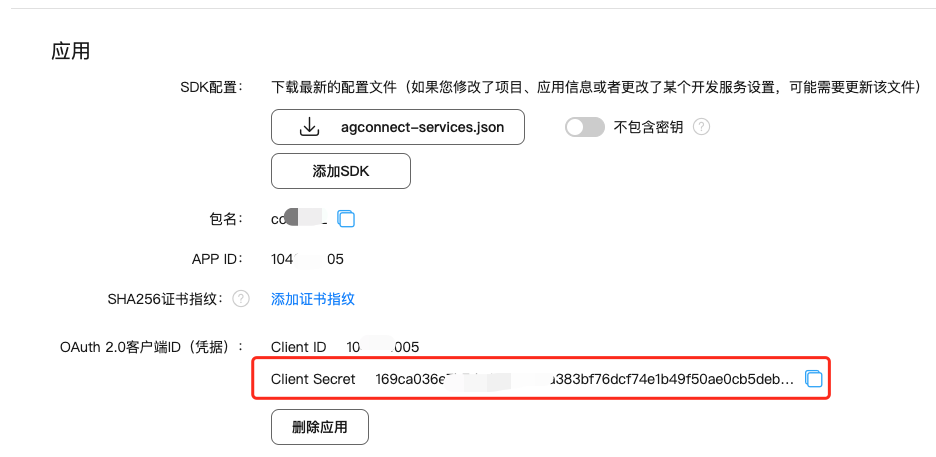tim_ui_kit_push_plugin 0.1.8  tim_ui_kit_push_plugin: ^0.1.8 copied to clipboard
tim_ui_kit_push_plugin: ^0.1.8 copied to clipboard
The Push Plug-in for Tencent Cloud IM on Flutter, support Apple APNS/ Google Firebase Cloud Messaging/ HUAWEI/ XiaoMi/ OPPO/ Vivo platform.
腾讯云IM厂商离线推送集成插件-Flutter #
腾讯云即时通信IM的终端用户需要随时都能够得知最新的消息,而由于移动端设备的性能与电量有限,当 App 处于后台时,为了避免维持长连接而导致的过多资源消耗,腾讯云即时通信IM推荐您使用各厂商提供的系统级推送通道来进行消息通知,系统级的推送通道相比第三方推送拥有更稳定的系统级长连接,可以做到随时接受推送消息,且资源消耗大幅降低。
- 在没有主动退出登录的情况下,应用退后台、手机锁屏、或者应用进程被用户主动杀掉三种场景下,如果想继续接收到 IM 消息提醒,可以接入即时通信 IM 离线推送。
- 如果应用主动调用 logout 退出登录,或者多端登录被踢下线,即使接入了 IM 离线推送,也收不到离线推送消息。
使用腾讯云IM厂商离线推送Flutter集成插件,可快速接入主流厂商(苹果iOS/Google FCM/OPPO/VIVO/华为/小米/魅族)的离线推送。
本教程含接入腾讯云即时通信IM离线推送全流程。插件已封装上述厂商的SDK,使用时仅需简单改造调用即可。
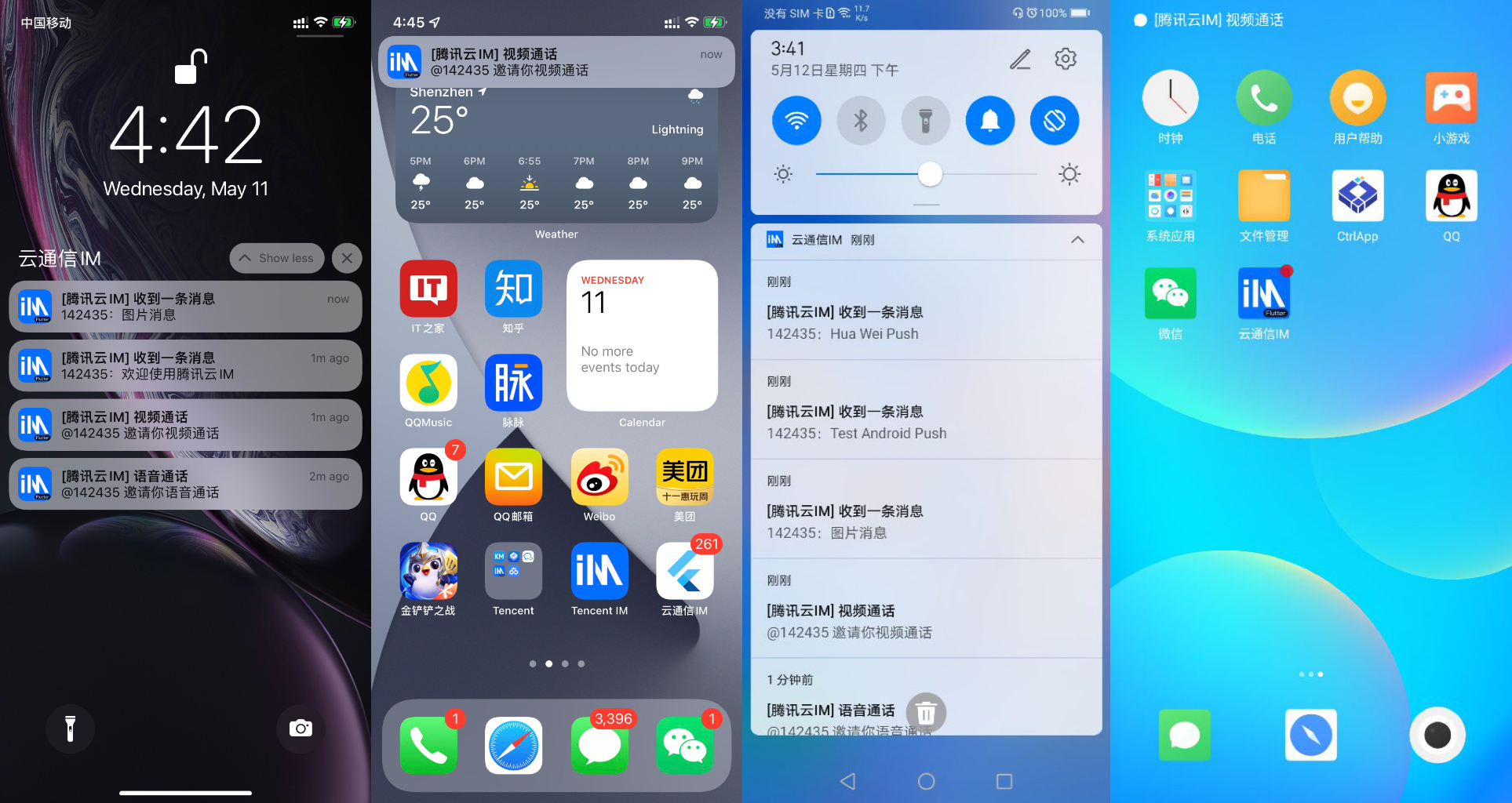
如果您的应用已经自行完成厂商离线推送,仅需查看本教程第一步和第五步,在控制台内录入厂商信息,并在应用登录后,上报证书ID即可。
接入前准备:注册厂商 #
需要完成厂商开发者账号申请(一般需要企业认证),创建应用,申请PUSH权限,拿到key信息。
苹果 #
iOS
分别将申请到的生产环境和开发环境证书托管至即时通信IM控制台。
打开IM控制台-基础配置右侧,添加iOS证书。
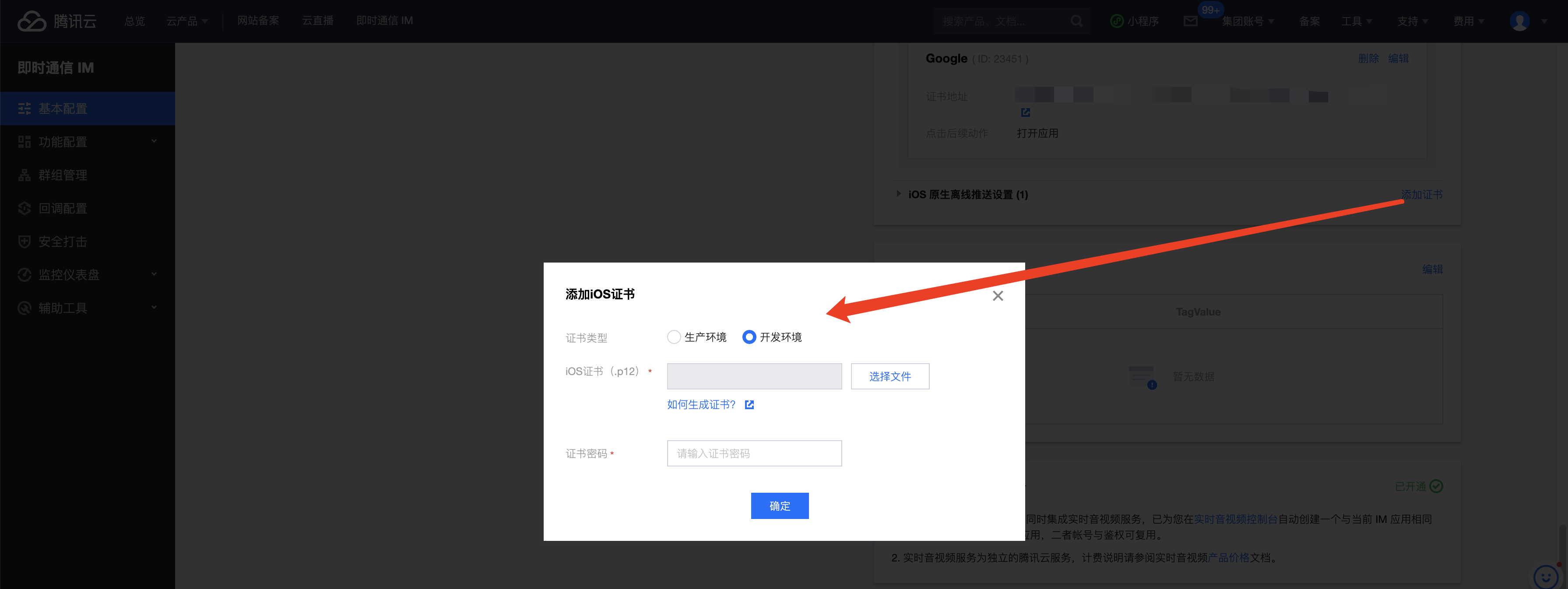
Android #
Google FCM
前往Google Firebase控制台创建一个项目,无需启用Google Analysis.
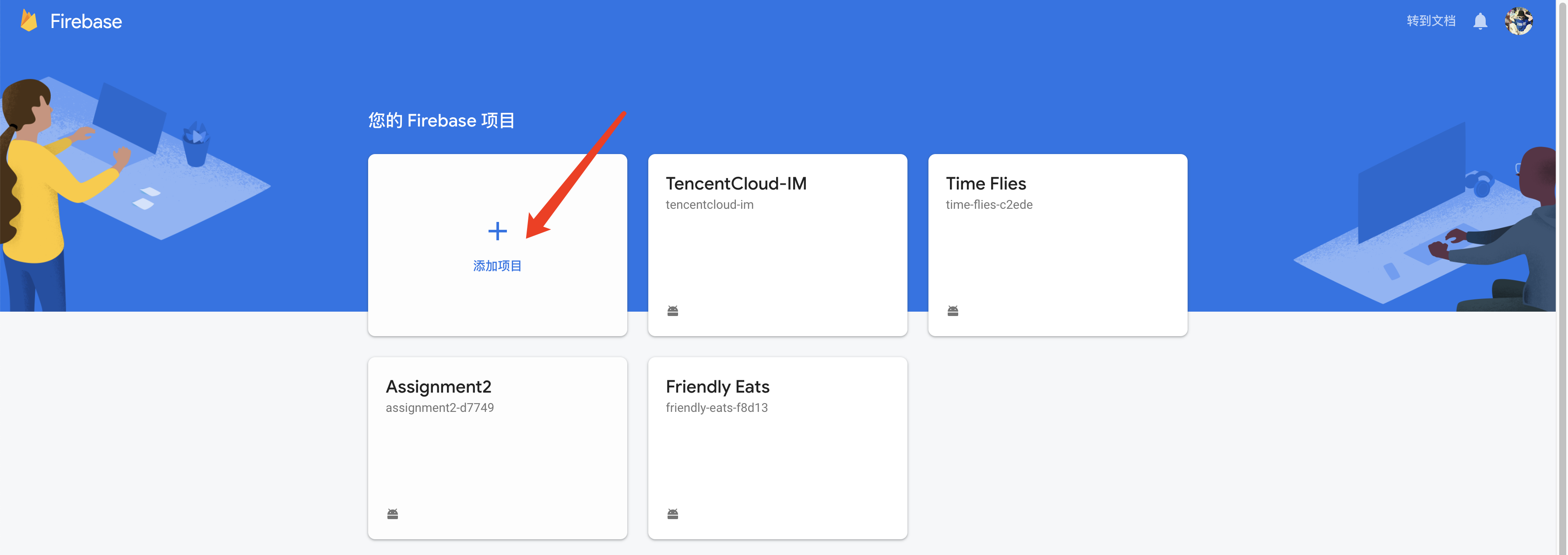
单击您的应用卡片,进入应用配置页面。
单击 Project Overview 右侧的 ,选择【项目设置】>【服务帐号】。
,选择【项目设置】>【服务帐号】。
单击【生成新的私钥】下载私钥文件。
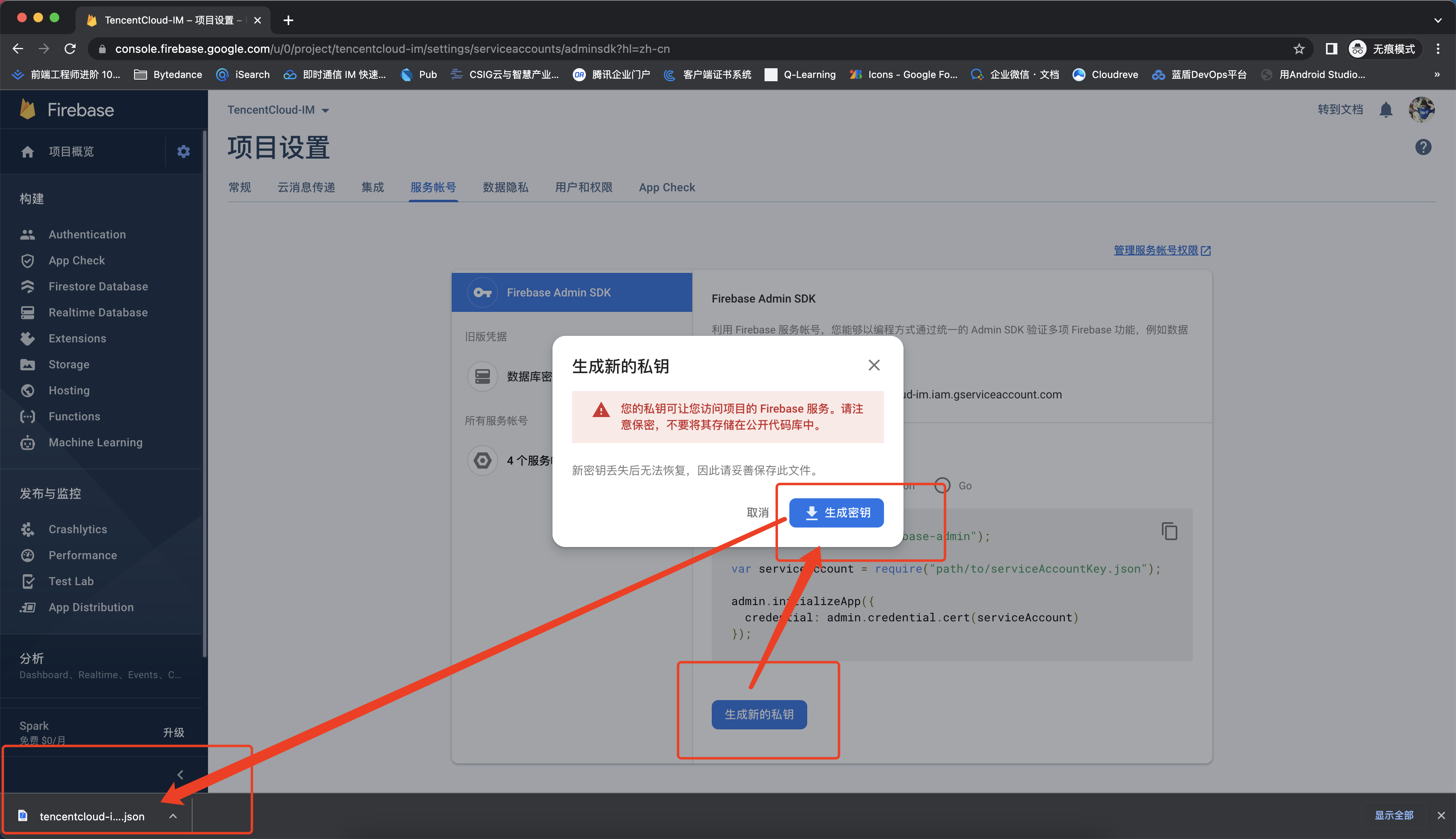
将该私钥文件托管至即时通信IM控制台。在IM控制台-基础配置右侧,添加Android证书。选择Google后,请选择上传证书。
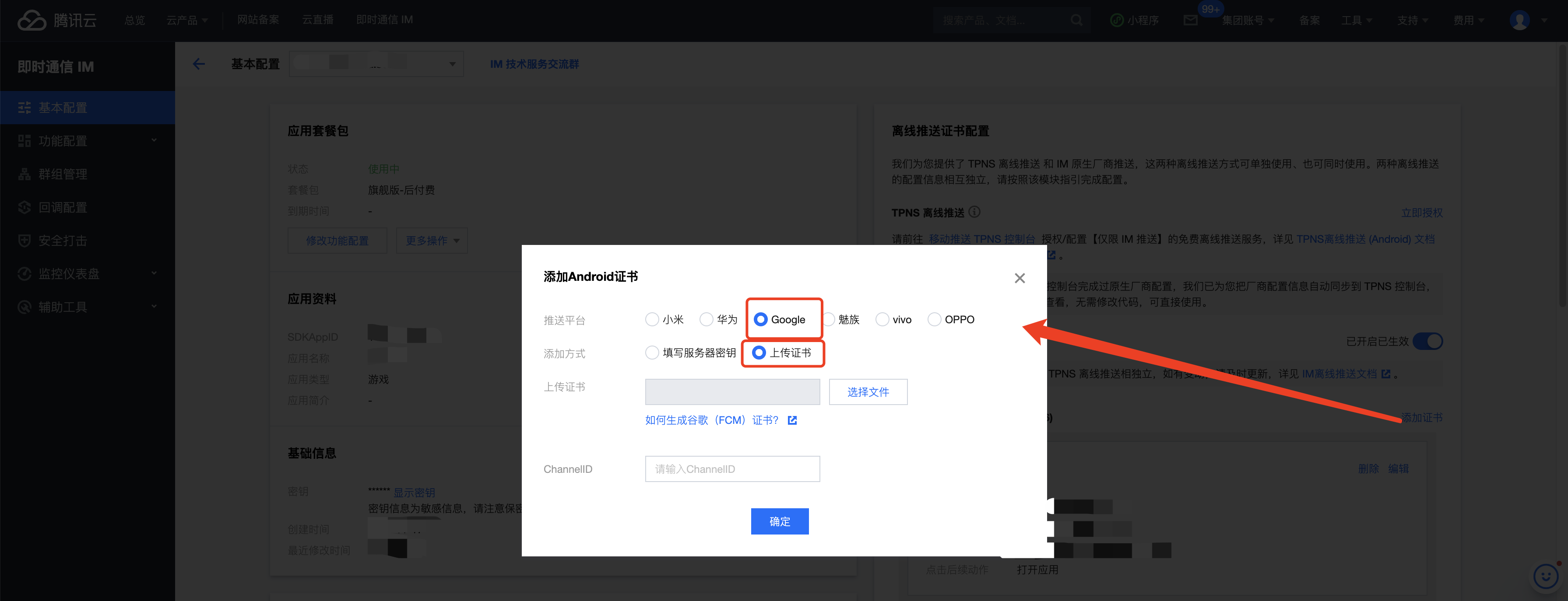
OPPO
开通服务
请参考 OPPO PUSH 服务开启指南 注册开发者账号,创建应用,并开通PUSH服务。
在 OPPO 推送平台 >【配置管理】>【应用配置】页面,您可以查看详细的应用信息。记录AppId、AppKey、AppSecret和MasterSecret信息。
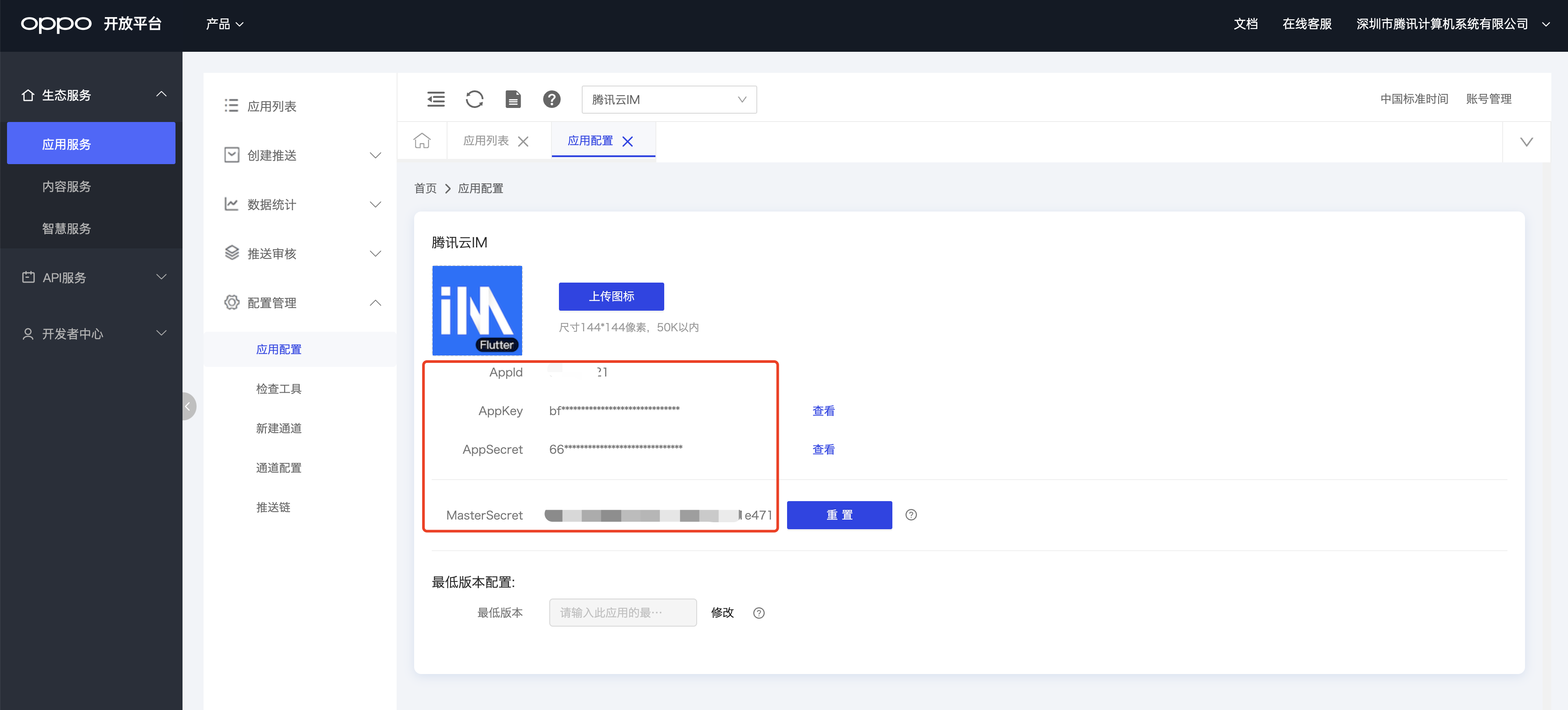
创建消息通道
按照 OPPO 官网要求,在 OPPO Android 8.0 及以上系统版本必须配置 ChannelID,否则推送消息无法展示。您需要先在 App 中创建对应的 ChannelID(例如 tuikit)。
请在配置管理-新建通道内,创建一个新通道。通道ID即为Channel ID。
OPPO对于公信通道有每日上限,对于通讯类型消息,建议参考此OPPO官方文档申请私信通道。
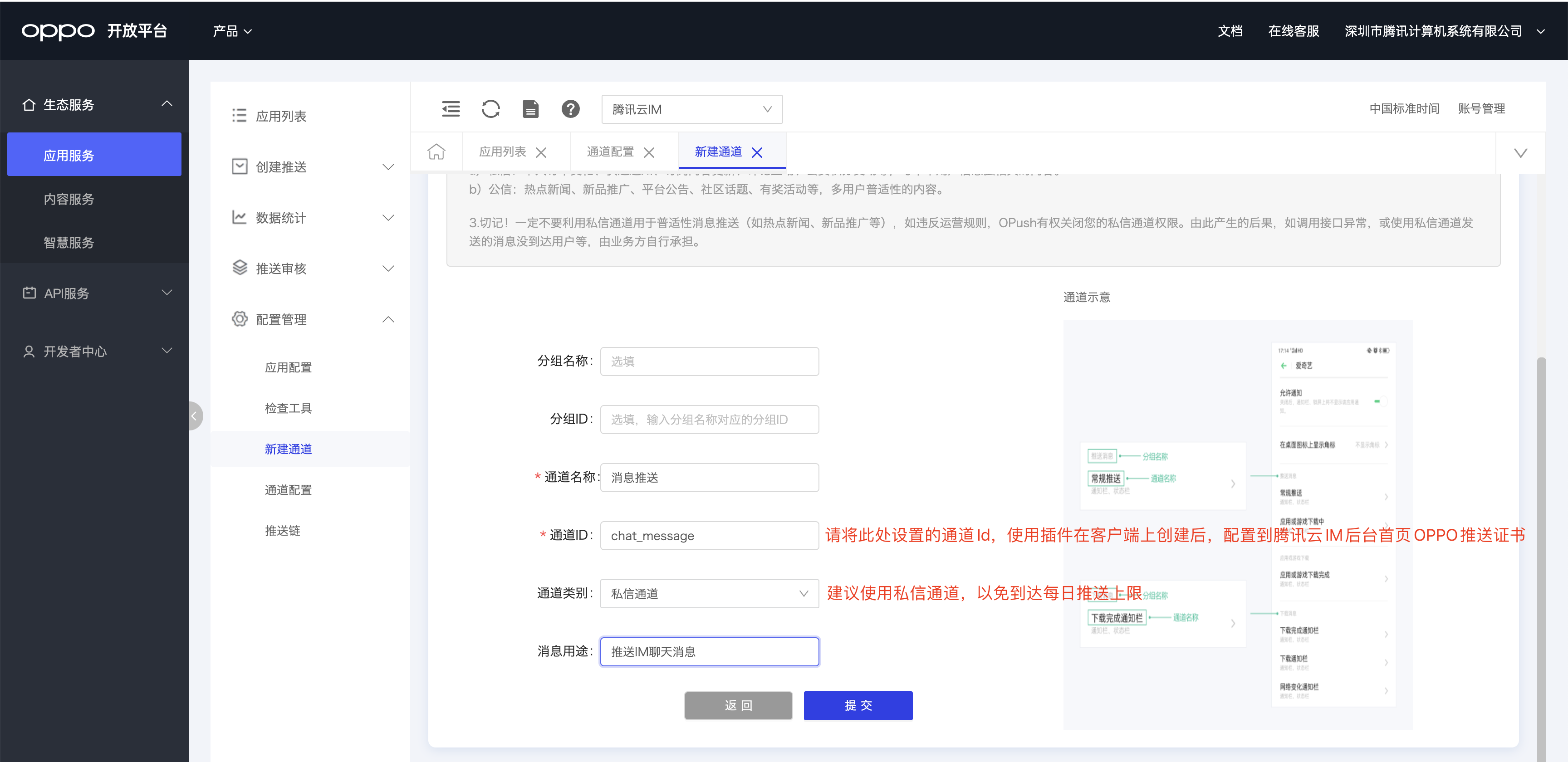
上传证书至控制台
在IM控制台-基础配置右侧,添加Android证书。选择OPPO后,请填写相关信息。
ChannelID请填写此前在OPPO控制台为通讯能力申请的专用通道,最好是私信,以免到达每日推送上限。
打开方式请选择打开应用内指定页面 => activity,填写com.tencent.flutter.tim_ui_kit_push_plugin.pushActivity.OPPOMessageActivity。
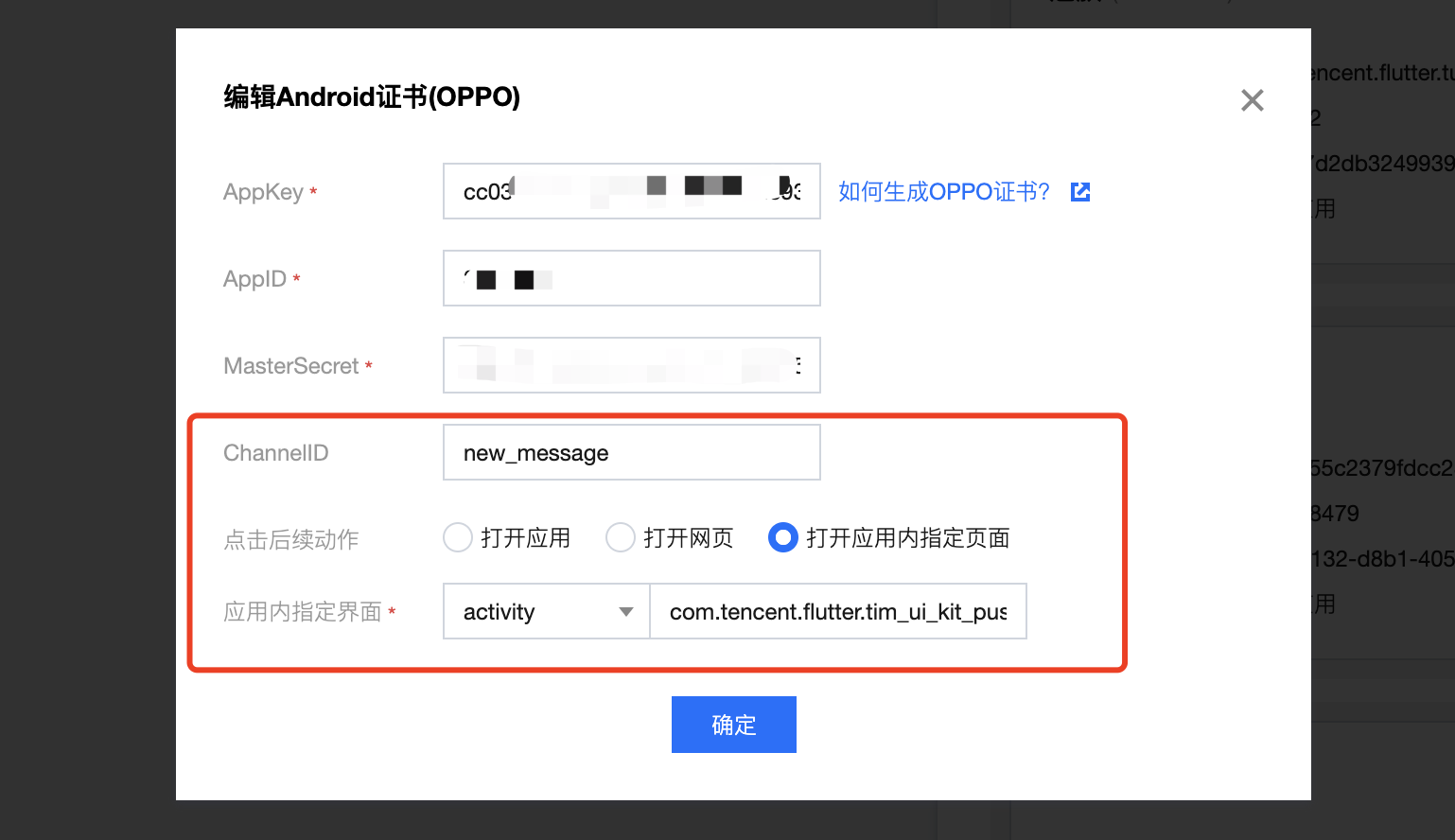
小米
开通服务
打开 小米开放平台官网 进行注册并通过开发者认证。
认证过程大约需要2天左右,请务必提前阅读 小米推送服务启用指南,以免影响您的接入进度。
在小米开放平台创建应用,并选择【应用服务】>【PUSH服务】,创建推送服务应用。

小米推送服务应用创建完成后,在应用详情中,您可以查看详细的应用信息。
记录主包名、AppID、AppSecret信息。
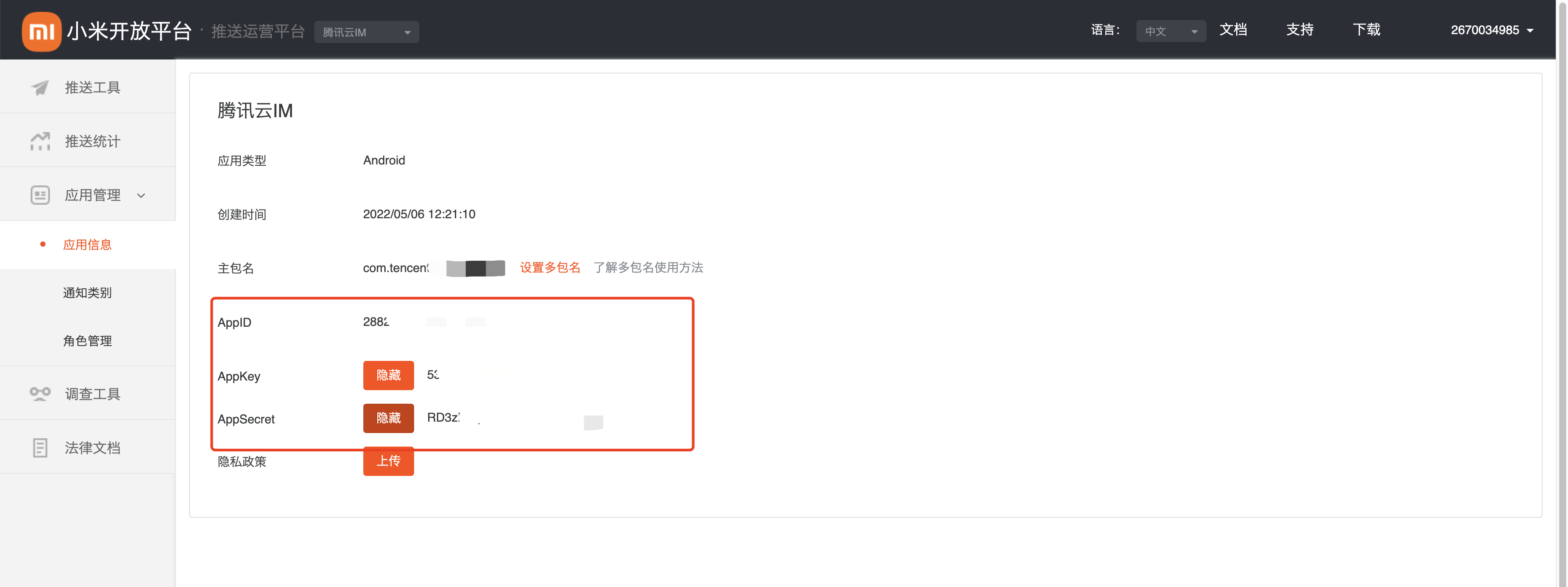
上传证书至控制台
在IM控制台-基础配置右侧,添加Android证书。选择小米后,请填写相关信息。行为请选择打开应用。

VIVO
开通服务
打开 vivo 开放平台官网 进行注册并通过开发者认证。
认证过程大约需要3天左右,请务必提前阅读 vivo 推送服务说明,以免影响您的接入进度。
登录 vivo 开放平台的管理中心,选择【消息推送】>【创建】>【测试推送】,创建 vivo 推送服务应用。
vivo 推送服务应用创建完成后,在应用详情中,您可以查看详细的应用信息。
记录APP ID、APP key和APP secret信息。
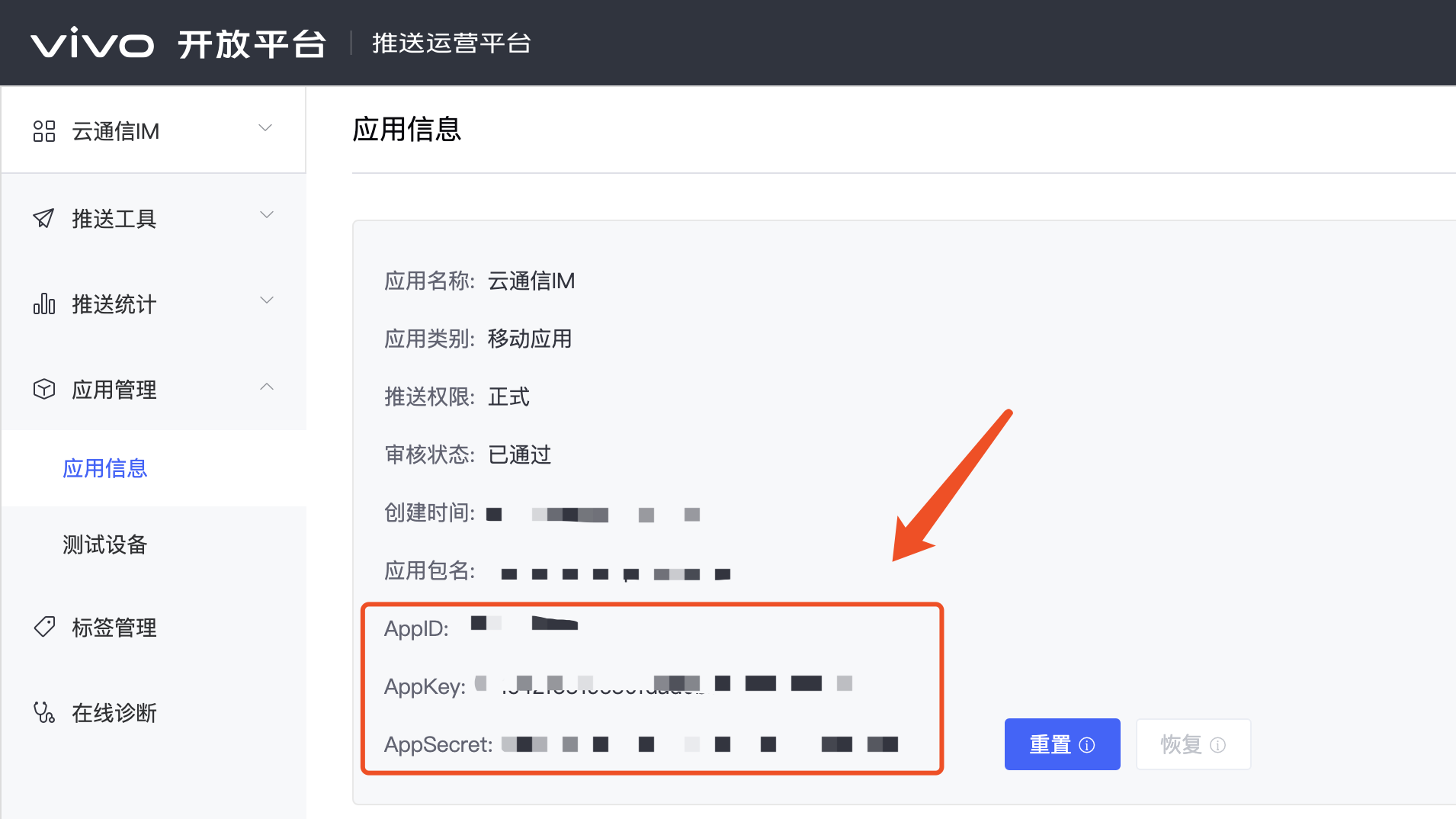
VIVO要求应用在上架后,才能使用正式推送服务。如果您需要在开发中调试VIVO机器,请参考本文最后一节
VIVO调试内容,开启测试模式。
上传证书至控制台
在IM控制台-基础配置右侧,添加Android证书。选择vivo后,请填写相关信息。
点击后续动作请选择打开应用内指定页面。
应用内页面配置为tencent_im_push://${替换成您的包名}/message?#Intent;scheme=tencent_im_push;launchFlags=0x4000000;end
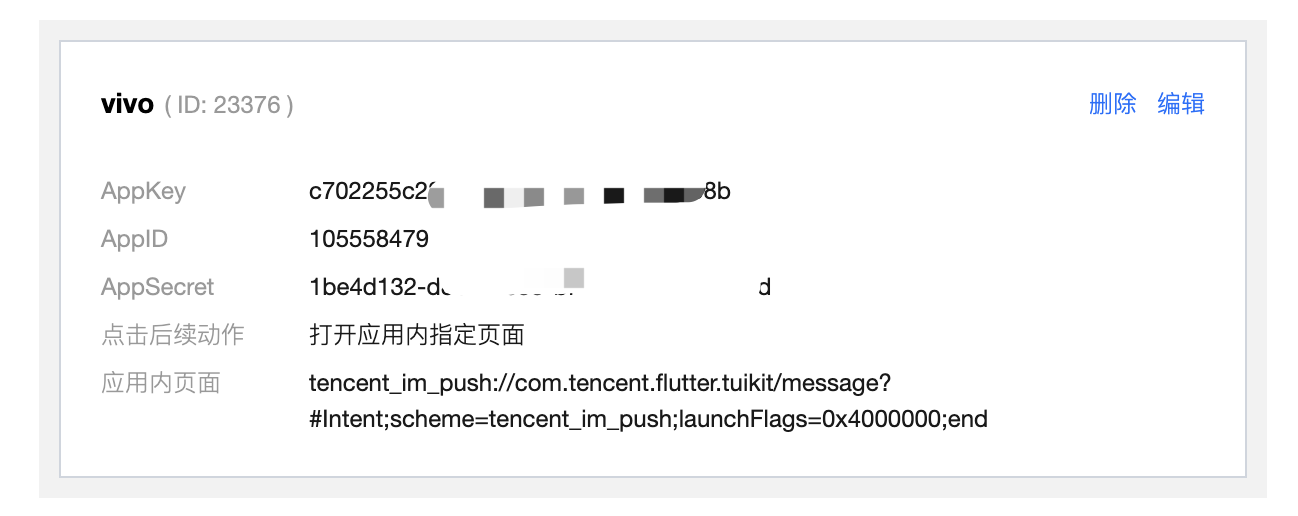
华为
获取密钥
进入 华为开放平台。
注册和登录开发者账号,详情参见 账号注册认证(如果您是新注册账号,需进行实名认证)。
在华为推送平台中新建应用,详情参见 创建应用。
记录AppID、AppSecret信息。
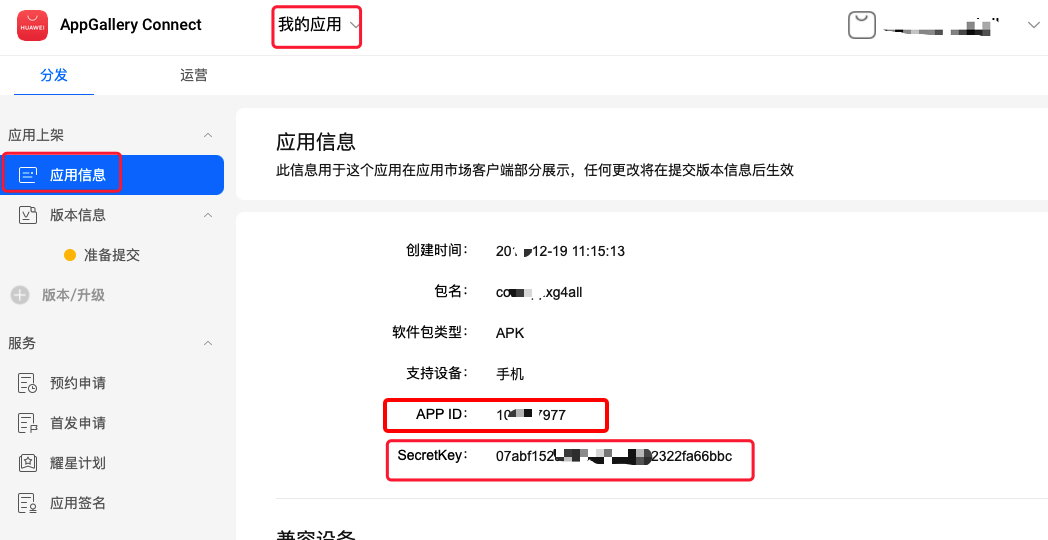
若在应用信息>我的应用中无法找到 SecretKey,可前往项目设置>常规中查看 Client Secret。
配置 SHA256 证书指纹
获取 SHA256 证书指纹,并在华为推送平台中配置证书指纹,单击  保存。证书指纹获取可参见 生成签名证书指纹。
保存。证书指纹获取可参见 生成签名证书指纹。
如果您的应用需要经过流水线编译发布,每次编译在不同的构建机上进行,可在本地创建
keystore.jks密钥文件,得到该keystore的SHA256值,填入华为推送平台中。在流水线的构建脚本中,对完成构建后的产物进行归档对齐,及使用刚才的keystore签名。此时该最终产物签名SHA256值即可保持一致。代码如下:
zipalign -v -p 4 构建生成的apk.apk 打包生成的apk_aligned.apk apksigner sign --ks keystore.jks --ks-pass pass:你创建的keystore密码 --out 最终签名 完成的apk.apk 打包生成的apk_aligned.apk
获取华为推送配置文件
登录华为开放平台,进入我的项目> 选择项目 > 项目设置,下载华为应用最新配置文件 agconnect-services.json。放置于android/app目录下。
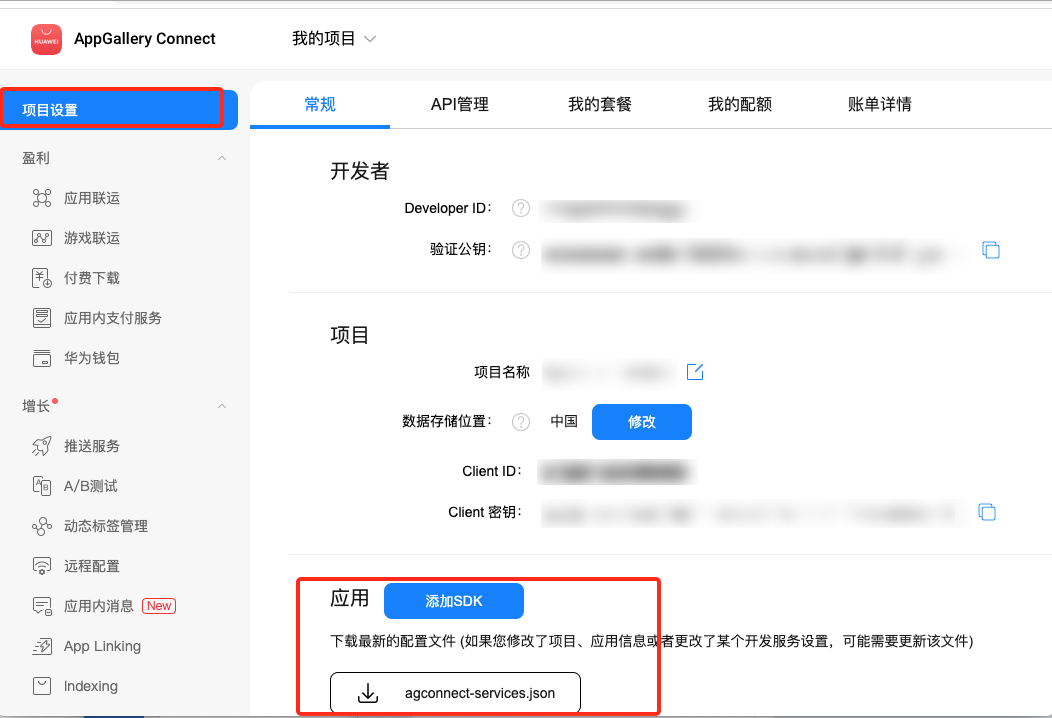
打开推送服务开关
在华为推送平台,单击全部服务>推送服务,进入推送服务页面。
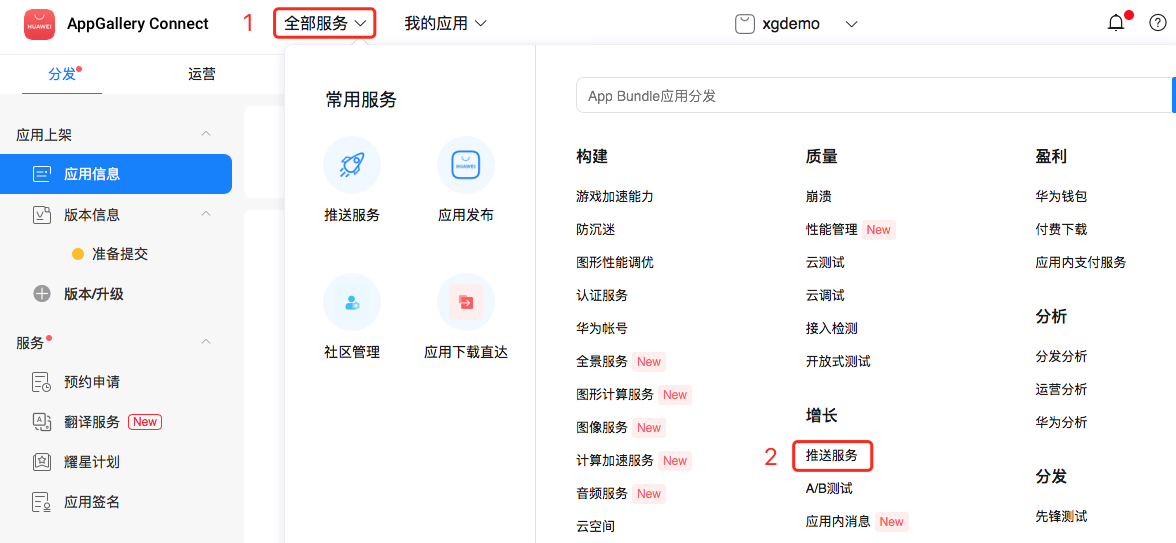
在“推送服务”页面,单击立即开通,详情请参见 打开推送服务开关。
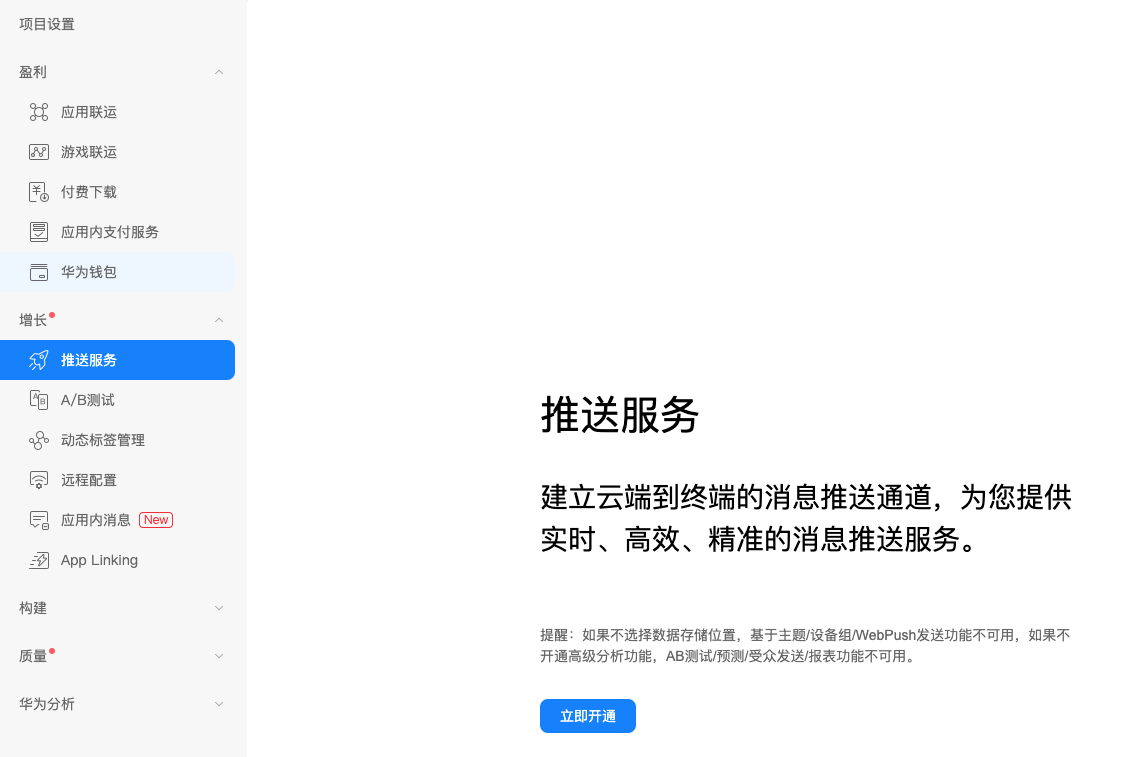
上传证书至控制台
在IM控制台-基础配置右侧,添加Android证书。
选择华为后,请填写相关信息。
点击后续动作请选择打开应用。
.png)
魅族
开通服务
打开 魅族开放平台官网 进行注册并通过开发者认证。
认证过程大约需要3天左右,请务必提前阅读魅族Flyme推送接入文档,以免影响您的接入进度。
登录魅族开放平台的管理控制台,选择【服务】>【集成推送服务】>【推送后台】,创建魅族推送服务应用。 魅族推送服务应用创建完成后,在应用详情中,您可以查看详细的应用信息。
记录应用包名、App ID、App Secret信息。
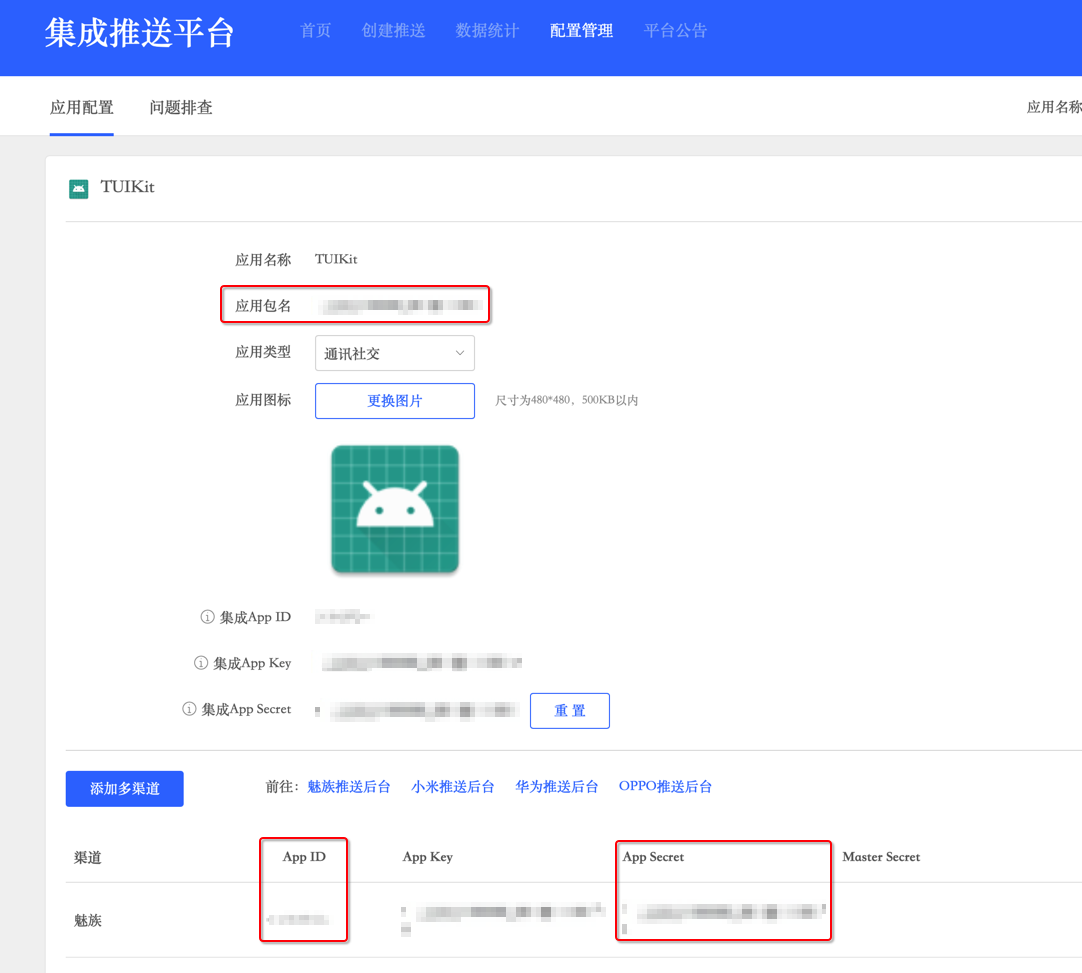
上传证书至控制台
在IM控制台-基础配置右侧,添加Android证书。
选择华为后,请填写相关信息。
点击后续动作请选择打开应用。
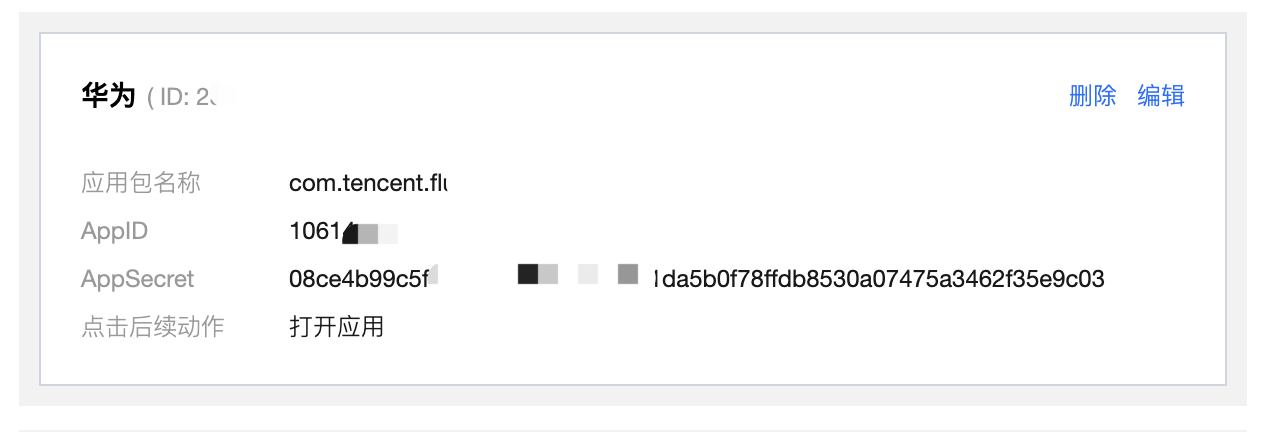
使用插件跑通离线推送(全览 + Android) #
在您的项目中安装IM Flutter离线推送插件:
flutter pub add tim_ui_kit_push_plugin
STEP1: 汇总常量类 #
完成 接入前准备:注册厂商 的配置后,可在即时通信IM的控制台首页右侧,查看我们后台为您的厂商渠道APP信息分配的证书ID。
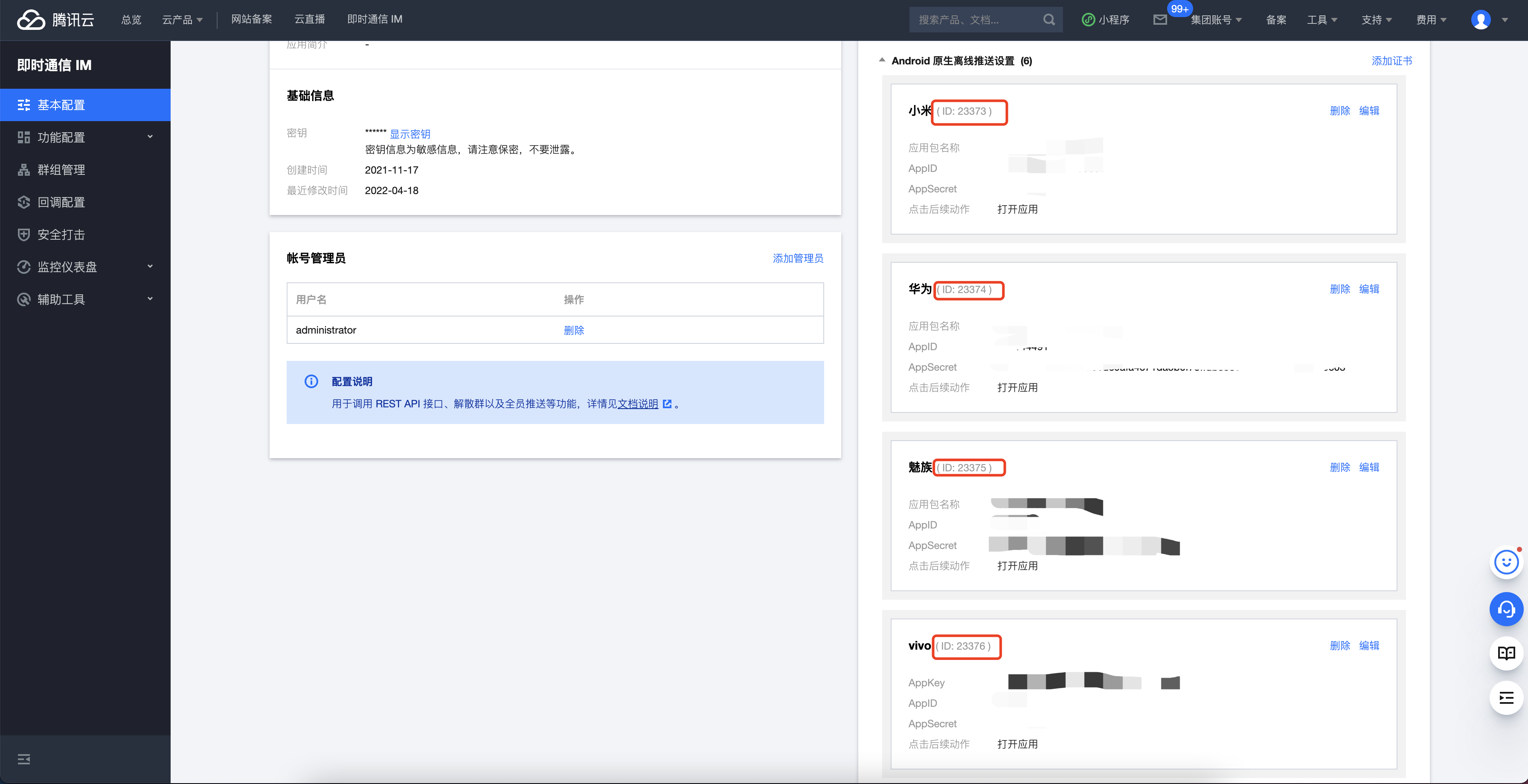
请将这些信息,配上厂商渠道的账号信息,实例化一个静态的PushAppInfo类,汇总起来。后续步骤需要传入此对象。
该类支持配置所有您需要接入厂商推送机型的信息。无需完整填写构造函数字段。若需要使用某个厂商平台,请完整填写该平台相关字段。
import 'package:tim_ui_kit_push_plugin/model/appInfo.dart';
static final PushAppInfo appInfo = PushAppInfo(
hw_buz_id: , // 华为证书ID
mi_app_id: , // 小米APPID
mi_app_key: , // 小米APPKey
mi_buz_id: , // 小米证书ID
mz_app_id: , // 魅族APPID
mz_app_key: , // 魅族APPKey
mz_buz_id: , // 魅族证书ID
vivo_buz_id: , // VIVO证书ID
oppo_app_key: , // OPPO APPKey
oppo_app_secret: , // OPPO APP Secret
oppo_buz_id: , // OPPO证书ID
oppo_app_id: , // OPPO APPID
google_buz_id: , // Google FCM证书ID
apple_buz_id: , // Apple证书ID
);
可参考我们DEMO lib/utils/push/push_constant.dart文件 中的做法。
STEP2: 代码中添加厂商工程配置 #
Google FCM
兼容Android模拟器调试
如果需要使用Firebase Emulator Suite,请打开 android/app/src/main/AndroidManifest.xml 文件,在 application 中新增usesCleartextTraffic字段。
<application
android:usesCleartextTraffic="true" // 增加本行
>
<!-- possibly other elements -->
</application>
集成Google Firebase Flutter 能力
请打开 pubspec.yaml 文件,添加对firebase_core的依赖,使用1.12.0版本。
PS. 由于最新版Google Firebase Flutter插件最低支持的Dart版本为2.16.0,此处限制为2022年3月发布的1.12.0版本。
dependencies:
firebase_core: 1.12.0
执行flutter pub get完成安装。
在控制台内,执行以下命令,结合操作提示,完成配置Google Firebase Flutter项目。
// 安装Firebase CLI
npm install -g firebase-tools
curl -sL https://firebase.tools | bash
dart pub global activate flutterfire_cli
// 生成配置文件
flutterfire configure
执行该步骤后,会将此项目与您在Google Firebase创建的项目关联起来,执行结果可以参考下图:
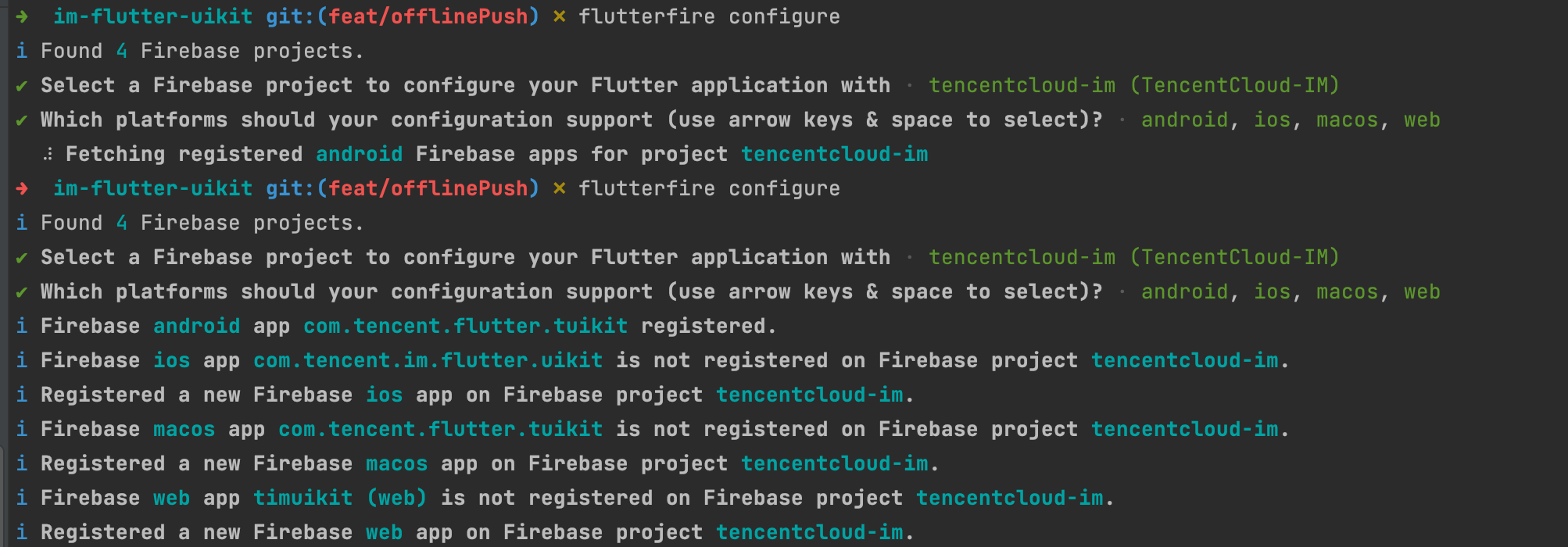
main()方法中初始化FirebaseAPP
WidgetsFlutterBinding.ensureInitialized();
await Firebase.initializeApp(
options: DefaultFirebaseOptions.currentPlatform,
);
不选装Google FCM推送
由于国内大部分机型不支持Google Service,开发者可无需执行此配置。
后续引入插件时,将isUseGoogleFCM字段设为false即可。
华为
打开文件 android/build.gradle
【buildscript】>【 repositories & dependencies】下分别添加华为仓库地址和 HMS gradle 插件依赖:
buildscript {
repositories {
google()
jcenter()
maven {url 'http://developer.huawei.com/repo/'} // 添加华为 maven 仓库地址
}
dependencies {
// 其他classpath配置
classpath 'com.huawei.agconnect:agcp:1.3.1.300' // 添加华为推送 gradle 插件依赖
}
// Set release signing and passwords in the same build configuration file
signingConfigs {
release {
storeFile file('<keystore_file>')
storePassword '<keystore_password>'
keyAlias '<key_alias>'
keyPassword '<key_password>'
}
}
buildTypes {
debug {
signingConfig signingConfigs.release
}
release {
signingConfig signingConfigs.release
}
}
}
打开 android/build.gradle 文件,在【allprojects】>【repositories】下添加华为依赖仓库地址:
allprojects {
repositories {
google()
jcenter()
maven {url 'http://developer.huawei.com/repo/'} // 添加华为 maven 仓库地址
}
}
应用层引入 HMS SDK gradle 插件
打开 android/app/build.gradle 文件,添加以下配置:
// app 其他 gradle 插件
apply plugin: 'com.huawei.agconnect' // HMS SDK gradle 插件
android {
// app 配置内容
}
VIVO
配置APPID及APPKey
打开 android/app/build.gradle 文件,如下配置VIVO的APPID和APP_Key。
android: {
defaultConfig {
manifestPlaceholders = [
....
VIVO_APPID: "VIVO的APPID"
VIVO_APPKEY:"VIVO的APP_Key",
.....
]
}
}
或打开 android/app/src/main/AndroidManifest.xml 文件,如下添加meta-data。
<meta-data
android:name="com.vivo.push.api_key"
android:value="" />
<meta-data
android:name="com.vivo.push.app_id"
android:value="" />
小米/OPPO/魅族
打开 android/app/build.gradle 文件,在 defaultConfig 中加入包名。
defaultConfig {
applicationId "${替换成您的包名}"
...
}
打开 android/app/src/main/AndroidManifest.xml 文件,配置各厂商权限列表。
<!--小米 开始-->
<permission
android:name="${替换成您的包名}.permission.MIPUSH_RECEIVE"
android:protectionLevel="signature" />
<uses-permission android:name="${替换成您的包名}.permission.MIPUSH_RECEIVE" />
<!--小米 结束-->
<!--OPPO 开始-->
<uses-permission android:name="com.coloros.mcs.permission.RECIEVE_MCS_MESSAGE" />
<uses-permission android:name="com.heytap.mcs.permission.RECIEVE_MCS_MESSAGE" />
<!--OPPO 结束-->
<!--魅族 开始-->
<!-- 可选,用于兼容 Flyme5 且推送服务是旧版本的情况-->
<uses-permission android:name="android.permission.READ_PHONE_STATE" />
<!-- 兼容 Flyme5 的权限配置-->
<uses-permission android:name="com.meizu.flyme.push.permission.RECEIVE" />
<permission android:name="${替换成您的包名}.push.permission.MESSAGE"
android:protectionLevel="signature"/>
<uses-permission android:name="${替换成您的包名}.push.permission.MESSAGE" />
<!-- 兼容 Flyme3 的权限配置-->
<uses-permission android:name="com.meizu.c2dm.permission.RECEIVE" />
<permission android:name="${替换成您的包名}.permission.C2D_MESSAGE" android:protectionLevel="signature"
/>
<uses-permission android:name="${替换成您的包名}.permission.C2D_MESSAGE"/>
<!--魅族 结束-->
STEP3: 应用启动时初始化 #
调用插件init方法。该步骤会完成初始化各厂商通道。
该步骤建议在应用启动后就执行调用。
由于国内大部分安卓设备不支持Google Service, 因此提供一个开关
isUseGoogleFCM供开发者根据主要用户群体判断,是否启用Google Firebase Cloud Messaging推送服务。
import 'package:tim_ui_kit_push_plugin/tim_ui_kit_push_plugin.dart';
final TimUiKitPushPlugin cPush = TimUiKitPushPlugin(
isUseGoogleFCM: bool, // 是否启用Google Firebase Cloud Messaging,默认true启用
);
cPush.init(
pushClickAction: pushClickAction, // 点击通知后的事件回调,会在STEP6讲解
appInfo: PushConfig.appInfo, // 传入STEP1做的appInfo
);
初始化结束后,需要为部分厂商创建消息通道,如OPPO和小米均需此配置。调用createNotificationChannel方法即可。
如果向厂商申请的channel ID一致,同一个channel ID调用一次即可。
cPush.createNotificationChannel(
channelId: "new_message",
channelName: "消息推送",
channelDescription: "推送新聊天消息");
部分厂商(如OPPO)默认不提供推送权限,需要开发者手动申请。调用requireNotificationPermission方法即可。
当然,申请权限的时机可由您自行决定,您可以在用户登录成功后再调用。
cPush.requireNotificationPermission();
STEP4: 上报Token及证书ID #
需要将当前设备对应厂商的证书ID及Device Token上报至腾讯云即时通信后台,服务端才可正常使用厂商通道下行通知。
-
插件支持自动在appInfo内找到当前厂商的证书ID,仅需调用
getBuzId()方法即可获得。 -
请使用
getDevicePushToken()自动获取当前厂商Device Token。
准备好这两个参数后,使用IM SDK的setOfflinePushConfig()方法上报。
根据个保法内隐私相关规定,请在用户Login后再调用该方法上报。
Device Token在同一设备保持一致,仅需在登录时上报一次即可,无需每次启动都上报。
import 'package:tim_ui_kit_push_plugin/tim_ui_kit_push_plugin.dart';
final TimUiKitPushPlugin cPush = TimUiKitPushPlugin(
isUseGoogleFCM: false,
);
int? businessID = await TimUiKitPushPlugin.getBuzId(PushConfig.appInfo);
String token = await cPush.getDevicePushToken();
if (token != "") {
coreInstance.setOfflinePushConfig(
token: token,
businessID: businessID
);
}
STEP5: 前后台切换监听 #
需要在每次切换前后台时,通过IM SDK上报IM后端当前状态。
若为前台在线状态,则收到新消息不触发notification推送;反之则会进行推送。
具体请查看Flutter官方监听前后台切换方案。
/// coreInstance
@override
Future<V2TimCallback> setOfflinePushStatus({required AppStatus status, int? totalCount}) {
if(Platfrom.isIOS){
return;
}
if(status == AppStatus.foreground){
// 当应用status为前台时,上报doForeground()
return TencentImSDKPlugin.v2TIMManager
.getOfflinePushManager()
.doForeground();
}else{
// 当应用status为后台时,上报doBackground(),并带上未读数
return TencentImSDKPlugin.v2TIMManager
.getOfflinePushManager()
.doBackground(unreadCount: totalCount ?? 0);
}
}
/// App
@override
void didChangeAppLifecycleState(AppLifecycleState state) async {
print("--" + state.toString());
int? unreadCount = await _getTotalUnreadCount();
switch (state) {
case AppLifecycleState.inactive:
_coreInstance.setOfflinePushStatus(status: AppStatus.background, totalCount: unreadCount);
break;
case AppLifecycleState.resumed:
_coreInstance.setOfflinePushStatus(status: AppStatus.foreground);
break;
case AppLifecycleState.paused:
_coreInstance.setOfflinePushStatus(status: AppStatus.background, totalCount: unreadCount);
break;
}
}
STEP6: 发消息配置及点击通知跳转 #
发送消息
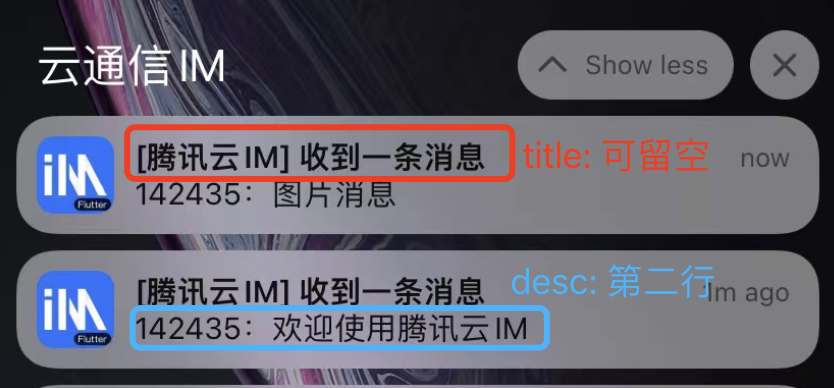
直接通过SDK发送
如您自行接入腾讯云IM SDK,请在发消息时配置OfflinePushInfo offlinePushInfo字段。
OfflinePushInfo({
this.title = '', // 推送通知标题。留空字符串时,按照优先级,IM后台自动替换成 sender的昵称 => sender ID。因此,如无特殊需求,该字段建议留空,可达到和微信一致的效果
this.desc = '', // 推送第二行小字部分
this.disablePush = false,
this.ext = '', // 推送内额外信息,对方可于点击通知跳转时拿到。建议传含Conversation信息的JSON,用于收件方跳转至对应Chat。可参考下方TUIKit的实例代码。
this.androidOPPOChannelID = '', // OPPO的channel ID
});
接入TUIKit
如果您使用我们的Flutter TUIKit组件库,可直接在TIMUIKitChat组件TIMUIKitChatConfig中,使用notificationTitle/notificationOPPOChannelID/notificationBody/notificationExt/notificationIOSSound定义自定义推送。详情如下:
TIMUIKitChat(
config: TIMUIKitChatConfig(
notificationTitle: "",// 推送通知标题。留空字符串时,按照优先级,IM后台自动替换成sender的昵称 => sender ID。因此,如无特殊需求,该字段建议留空,可达到和微信一致的效果
notificationOPPOChannelID: "", // 用于推送消息的OPPO配置Channel ID
notificationBody: (V2TimMessage message, String convID, ConvType convType) {
return "您根据给出的参数自定义的第二行通知";
},
notificationExt: (V2TimMessage message, String convID, ConvType convType) {
// 您根据给出的参数自定义的EXT字段:此处建议传conversation id,JSON格式,即如下所示
String createJSON(String convID){
return "{\"conversationID\": \"$convID\"}";
}
String ext = (convType == ConvType.c2c
? createJSON("c2c_${message.sender}")
: createJSON("group_$convID"));
return ext;
}
)
)
处理点击回调
此时,填上STEP3 初始化时,为pushClickAction埋的坑。
初始化时,注册该回调方法,可拿到含推送本体及ext信息在内的Map。
如果上一步创建OfflinePushInfo时,在ext内传入了含conversationID的JSON,此时即可直接跳转到对应Chat。
在后台跳转情况下,此时Flutter首页可能已经unmounted,无法为跳转提供context,因此建议启动时缓存一个context,保证跳转成功。
BuildContext? _cachedContext;
@override
void initState() {
super.initState();
_cachedContext = context;
}
void handleClickNotification(Map<String, dynamic> msg) async {
String ext = msg['ext'] ?? "";
Map<String, dynamic> extMsp = jsonDecode(ext);
String convId = extMsp["conversationID"] ?? "";
V2TimConversation? targetConversation = await _conversationService.getConversation(conversationID: convId);
if(targetConversation != null){
Navigator.push(
_cachedContext ?? context,
MaterialPageRoute(
builder: (context) => Chat(
selectedConversation: targetConversation,
),
));
}
}
STEP7: 使用TRTC打单聊语音/视频通话,发送离线推送 #
一般情况下,发起TRTC通话使用信令消息通知对方。您可在信令消息中,按照STEP6,加入offlinePushInfo字段。
Flutter通话插件接入
如果你使用到我们的 tim_ui_kit_calling_plugin 插件,请将其升级至0.2.0版本以上,即可使用离线推送能力。
如下sample所示,直接在call方法第三个参数中,传入offlinePush对象即可。
final user = await sdkInstance.getLoginUser();
final myId = user.data;
OfflinePushInfo offlinePush = OfflinePushInfo(
title: "",
desc: "邀请你语音通话",
ext: "{\"conversationID\": \"c2c_$myId\"}",
disablePush: false,
ignoreIOSBadge: false,
androidOPPOChannelID: PushConfig.OPPOChannelID
);
_calling?.call(widget.selectedConversation.userID!, CallingScenes.Audio, offlinePush);
通话群邀请暂不支持离线推送。
使用插件跑通离线推送(iOS增补) #
本部分在 使用插件跑通离线推送(Android)完成的基础上,补充对应步骤iOS端需要做的事情。
没提到的STEP,和Android端一致。
STEP2: 代码中添加iOS工程配置 #
使用Xcode打开您的项目,在 Runner => Target中,配置支持Push的Signing Profile。
并在左上角新增Push Notification的Capability。

执行flutter pub get安装好插件后进入ios目录,执行:pod install安装依赖库。
将以下代码添加到iOS工程下ios/Runner/AppDelegate.swift文件didFinishLaunchingWithOptions方法中。
Objective-C:
if (@available(iOS 10.0, *)) {
[UNUserNotificationCenter currentNotificationCenter].delegate = (id<UNUserNotificationCenterDelegate>) self;
}
Swift:
if #available(iOS 10.0, *) {
UNUserNotificationCenter.current().delegate = self as? UNUserNotificationCenterDelegate
}
如果不使用Google Firebase套件,需要在info.plist加入如下字段。
<key>flutter_apns.disable_firebase_core</key>
<false/>
STEP3: 应用启动时初始化 #
调用插件init方法。该步骤会完成初始化各厂商通道,并申请厂商通知权限。
该步骤建议在应用启动后就执行调用。
import 'package:tim_ui_kit_push_plugin/tim_ui_kit_push_plugin.dart';
final TimUiKitPushPlugin cPush = TimUiKitPushPlugin();
cPush.init(
pushClickAction: pushClickAction, // 点击通知后的事件回调,会在STEP6讲解
appInfo: PushConfig.appInfo, // 传入STEP1做的appInfo
);
STEP6: 发消息配置及点击通知跳转 #
发送消息
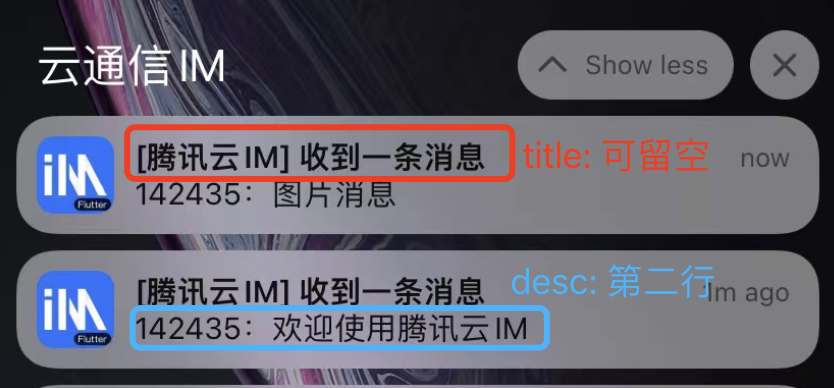
直接通过SDK发送
如您自行接入腾讯云IM SDK,请在发消息时配置OfflinePushInfo offlinePushInfo字段。
OfflinePushInfo({
// ..其他配置
this.iOSSound = "", // iOS离线推送声音设置, 当 iOSSound = kIOSOfflinePushNoSound,表示接收时不会播放声音。 当 iOSSound = kIOSOfflinePushDefaultSound,表示接收时播放系统声音。 如果要自定义 iOSSound,需要先把语音文件链接进 Xcode 工程,然后把语音文件名(带后缀)设置给 iOSSound。
this.ignoreIOSBadge = false,
});
接入TUIKit
如果您使用我们的Flutter TUIKit组件库,可直接在TIMUIKitChat组件TIMUIKitChatConfig中,使用notificationTitle/notificationOPPOChannelID/notificationBody/notificationExt/notificationIOSSound定义自定义推送。详情如下:
TIMUIKitChat(
config: TIMUIKitChatConfig(
// ..其他配置
notificationIOSSound: "", // iOS离线推送声音设置, 当 iOSSound = kIOSOfflinePushNoSound,表示接收时不会播放声音。 当 iOSSound = kIOSOfflinePushDefaultSound,表示接收时播放系统声音。 如果要自定义 iOSSound,需要先把语音文件链接进 Xcode 工程,然后把语音文件名(带后缀)设置给 iOSSound。
)
)
调试 #
离线推送自查 #
您可使用离线推送自查工具,检测终端状态/证书上报及发送测试消息。
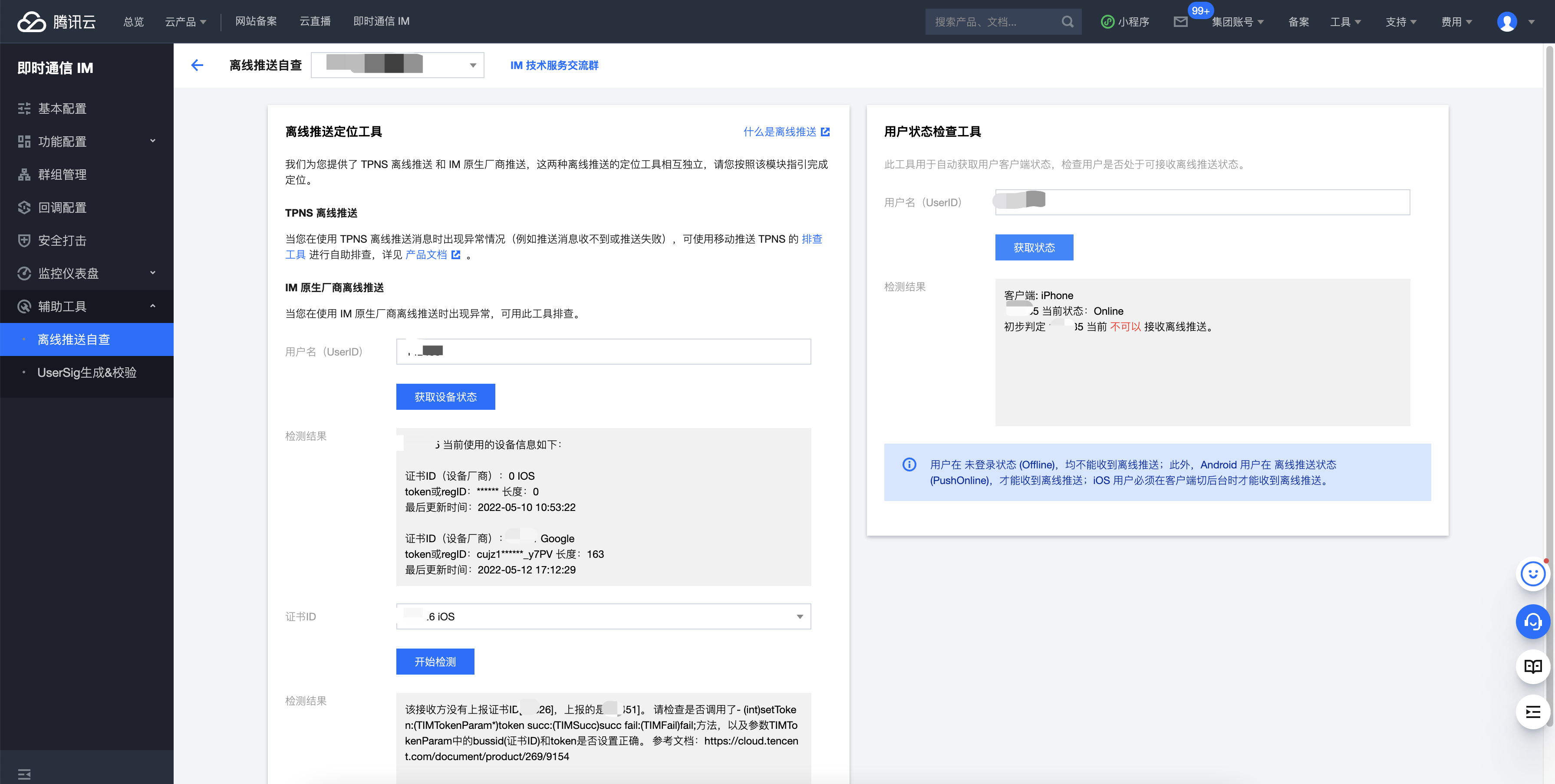
VIVO调试 #
由于VIVO官方限制,应用在VIVO应用市场上架前,不允许使用正式PUSH能力,详见此文档。
开发过程中,需要调试,请参考本步骤:
-
获取测试设备(VIVO真机)的regId(我们称做Device Token)。
-
在vivo控制台内,添加该设备为测试设备。
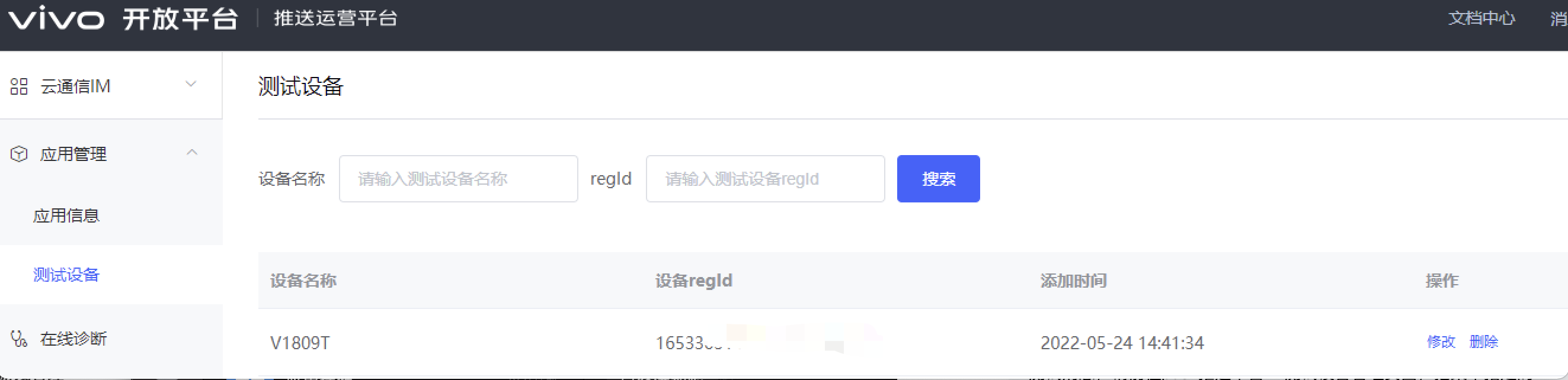
-
此时,可推送测试消息至测试设备。可参考vivo单播推送文档。
-
由于腾讯云IM控制台的测试推送,和直接使用IM SDK发送聊天消息的推送,均不能修改推送模式为测试。因此请使用我们提供的,可触发测试消息的JS脚本。
-
下载后,请根据顶部五行注释,填入vivo相关参数。默认ext为
conversationID,如果在处理点击回调跳转(对应STEP6)时需要其他字段,请自行修改JS代码。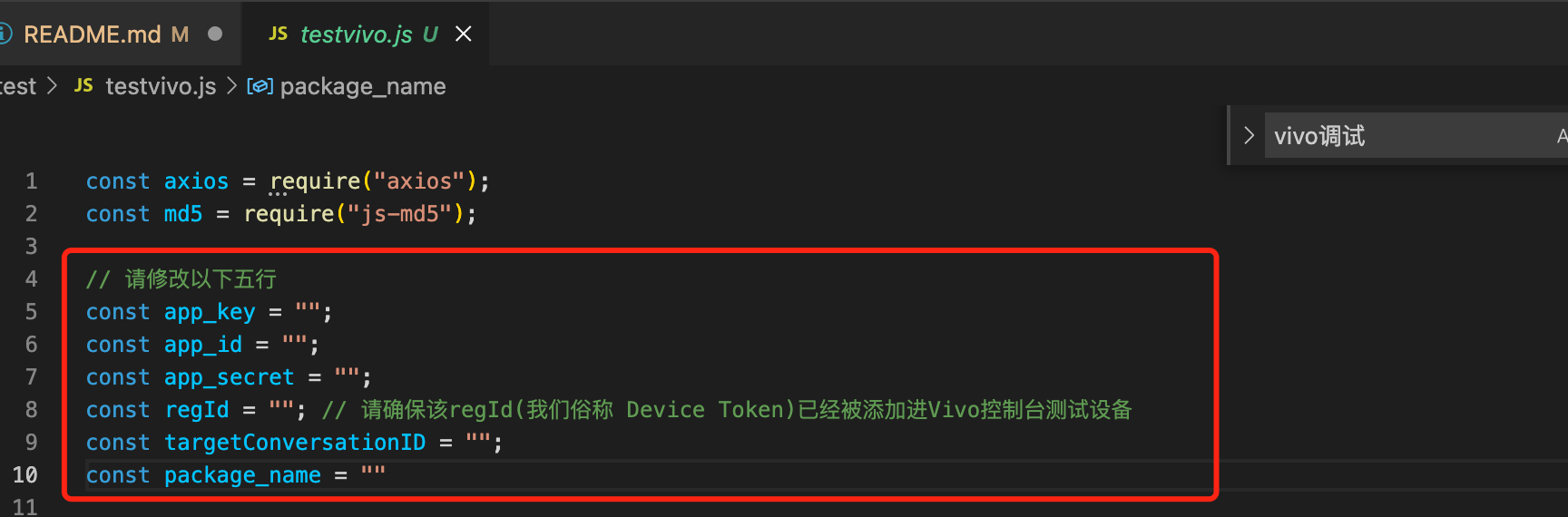
-
执行脚本。
npm install axiosnpm install js-md5后node testvivo。推送结果会显示在log最后一行。
-
此时测试终端可收到测试消息推送,点击消息后,可触发Dart层回调。
厂商推送限制 #
1、国内厂商都有消息分类机制,不同类型也会有不同的推送策略。如果想要推送及时可靠,需要按照厂商规则设置自己应用的推送类型为高优先级的系统消息类型或者重要消息类型。反之,离线推送消息会受厂商推送消息分类影响,与预期会有差异。
2、另外,一些厂商对于应用每天的推送数量也是有限制的,可以在厂商控制台查看应用每日限制的推送数量。 如果离线推送消息出现推送不及时或者偶尔收不到情况,需要考虑下这里:
-
华为:将推送消息分为服务与通讯类和资讯营销类,推送效果和策略不同。另外,消息分类还和自分类权益有关:
- 无自分类权益,推送消息厂商还会进行二次智能分类 。
- 有申请自分类权益,消息分类会按照自定义的分类进行推送。 具体请参见 厂商描述。
-
vivo:将推送消息分为系统消息类和运营消息类,推送效果和策略不同。系统消息类型还会进行厂商的智能分类二次修正,若智能分类识别出不是系统消息,会自动修正为运营消息,如果误判可邮件申请反馈。另外,消息推送也受日推总数量限制,日推送量由应用在厂商订阅数统计决定。 具体请参见 厂商描述1 或 厂商描述2。
-
OPPO:将推送消息分为私信消息类和公信消息类,推送效果和策略不同。其中私信消息是针对用户有一定关注度,且希望能及时接收的信息,私信通道权益需要邮件申请。公信通道推送数量有限制。 具体请参见 厂商描述1 或 厂商描述2。
-
小米:将推送消息分为重要消息类和普通消息类,推送效果和策略不同。其中重要消息类型仅允许即时通讯消息、个人关注动态提醒、个人事项提醒、个人订单状态变化、个人财务提醒、个人状态变化、个人资源变化、个人设备提醒这8类消息推送,可以在厂商控制台申请开通。普通消息类型推送数量有限制。 具体请参见 厂商描述1 或 厂商描述2。
-
魅族:推送消息数量有限制。 具体如下图所示。
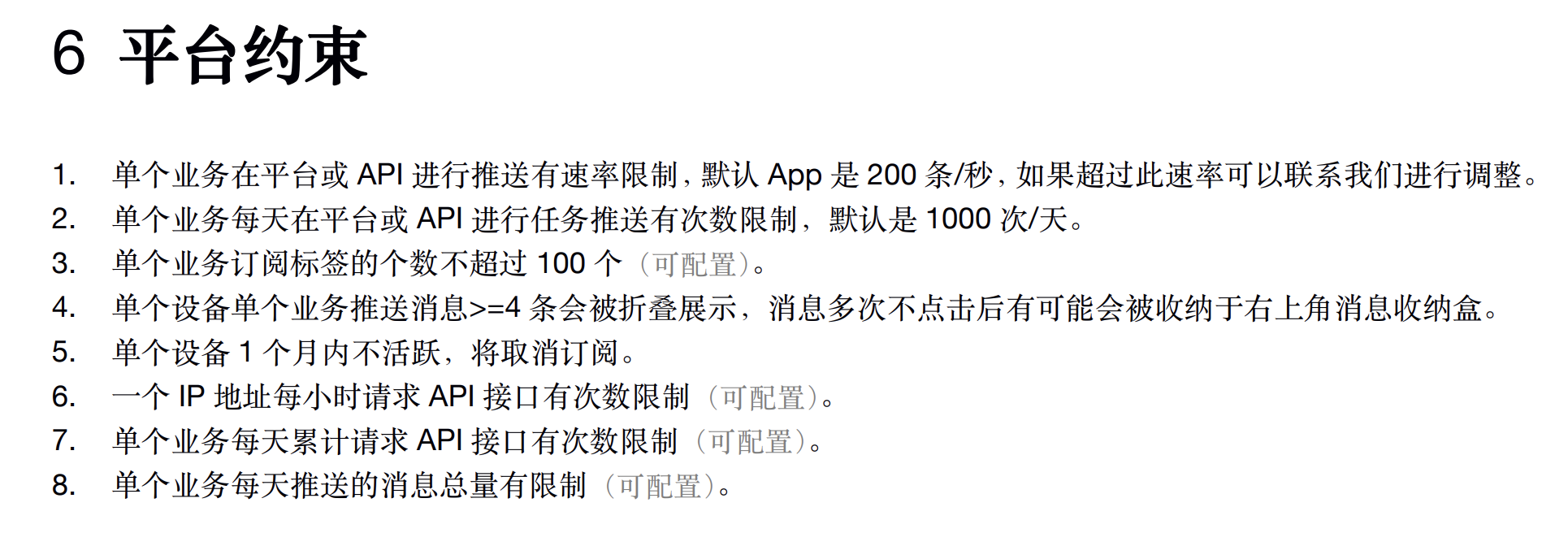
-
FCM:推送上行消息频率有限制。 具体请参见 厂商描述。
收不到离线推送怎么排查? #
1、OPPO 手机 #
OPPO 手机收不到推送一般有以下几种情况:
- 按照 OPPO 推送官网要求,在 Android 8.0 及以上系统版本的 OPPO 手机上必须配置 ChannelID,否则推送消息无法展示。配置方法可以参见 OPPO 推送配置。
- 在消息中 透传的离线推送的自定义内容 不是 JSON 格式,会导致 OPPO 手机收不到推送。
- OPPO 安装应用通知栏显示默认关闭,需要确认下开关状态。
2、发送消息为自定义消息 #
自定义消息的离线推送和普通消息不太一样,自定义消息的内容我们无法解析,不能确定推送的内容,所以默认不推送,如果您有推送需求,需要您在sendMessage的时候设置offlinePushInfo的desc字段,推送的时候会默认展示 desc 信息。
3、设备通知栏设置影响 #
离线推送的直观表现就是通知栏提示,所以同其他通知一样受设备通知相关设置的影响,以华为为例:
- “手机设置-通知-锁屏通知-隐藏或者不显示通知”,会影响锁屏状态下离线推送通知显示。
- “手机设置-通知-更多通知设置-状态栏显示通知图标”,会影响状态栏下离线推送通知的图标显示。
- “手机设置-通知-应用的通知管理-允许通知”,打开关闭会直接影响离线推送通知显示。
- “手机设置-通知-应用的通知管理-通知铃声” 和 “手机设置-通知-应用的通知管理-静默通知”,会影响离线推送通知铃音的效果。
4、按照流程接入完成,还是收不到离线推送 #
- 首先在 IM 控制台通过 离线测试工具 自测下是否可以正常推送。 推送异常情况,设备状态异常,需要检查下 IM 控制台配置各项参数是否正确,再者需要检查下代码初始化注册逻辑,包括厂商推送服务注册和 IM 设置离线推送配置相关逻辑是否正确设置。 推送异常情况,设备状态正常,需要看下是否需要正确填写 channel ID 或者后台服务是否正常。
- 离线推送依赖厂商能力,一些简单的字符可能会被厂商过滤不能透传推送。如OPPO则对ext字段限制为JSON格式。
- 如果离线推送消息出现推送不及时或者偶尔收不到情况,需要看下厂商的推送限制。
联系我们 #
如果您在接入使用过程中有任何疑问,请加入QQ群:788910197 咨询。